Блокировка скрытых номеров на Android
Для выполнения описываемой процедуры можно поступить несколькими способами вне зависимости от используемого устройства и установленной версии операционной системы. Существуют как стандартные методы, доступные по умолчанию на телефоне, так и сторонние, требующие скачивания одного из специальных приложений. Во всех случаях функция блокировки предоставляется бесплатно и распространяется на все входящие звонки со скрытых номеров.
Способ 1: Calls Blacklist
При помощи приложения Calls Blacklist позволяется полностью заблокировать скрытые номера, будь то получаемые от неизвестных абонентов сообщения или телефонные вызовы. Данная программа поддерживает русский язык и в главную очередь нацелена на блокировку номеров. При этом она автоматически запускает при включении устройства и работает в качестве фонового приложения.
- Запустите приложение и с помощью верхней панели перейдите на страницу «Черный список». Проследите, чтобы ползунки «Вызовы» и «SMS» были в активированном состоянии.
- Нажмите по стрелочке с правой стороны от упомянутых пунктов для доступа к параметрам. Здесь установите галочку «Скрытые номера» для блокировки всех неопознанных звонков.
- По аналогии со скрытыми номерами также можно включить блокировку звонков и СМС от неизвестных абонентов. В таком случае будут проигнорированы все вызовы, поступающие от людей, не входящих в список контактов.
- В качестве альтернативы из главного меню приложения доступен раздел «Настройки». Отсюда аналогичным образом можете перейти на страницу «Блокировка» и установить все нужные галочки.
- Стоит дополнительно упомянуть платную функцию для PRO-версии программы, позволяющую установить защиту настроек паролем. Это нужно на случай, если телефоном пользуется кто-то, кроме вас.
При условии активного использования смартфона для общения посредством телефонии этот вариант является лучшим, так как несмотря на фоновый процесс, запрет на вызовы и SMS работает эффективнее, чем у большинства аналогов. К тому же все достаточно важные функции предоставляются на безвозмездной основе.
Способ 2: Стандартные средства
Как мы упоминали ранее, на Android-устройствах есть стандартные функции для блокировки скрытых номеров. В отличие от сторонних приложений доступны подобные возможности не всегда. Проверить и активировать блокировку можно практически так же, как и в ранее рассмотренных вариантах, открыв «Настройки» в стандартном приложении «Телефон» или воспользовавшись системными параметрами.
Настройки вызовов
Откройте приложение для звонков и перейдите на вкладку «Телефон». В правом нижнем углу экрана нажмите по кнопке с тремя точками и выберите пункт «Заблокировано». Данный раздел называется по-разному в зависимости от прошивки Android или отсутствовать в вызванном меню — вместо этого из меню с тремя точками выберите пункт «Настройки» и уже там ищите раздел, отвечающий за блокировку номеров.
На открывшейся странице тапните по кнопке «Правила блокировки» и, оказавшись в одноименной разделе, нажмите «Правила блокировки вызовов»
Обратите внимание, в будущем отсюда также можно будет заблокировать сообщения, выбрав ниже расположенный пункт.
После перехода воспользуйтесь ползунком «Блокировать неизвестные/скрытые номера» и на этом процедуру остается завершить.
Правила блокировки
- Если в приложении для звонков отсутствуют упомянутые разделы, перейдите в параметры смартфона, выберите «Системные приложения» и нажмите по строке «Настройки вызовов». Следом за этим воспользуйтесь пунктом «Антиспам» в нижней части окна.
- В «Настройках антиспама» нажмите по блоку «Блокировка вызовов». Для включения блокировки на появившейся странице активируйте функцию «Блокировать вызовы со скрытых номеров».
- По аналогии со звонками, из предыдущего раздела можете перейти на страницу «Блокировка сообщений» и нажать по кнопке «SMS от незнакомых». Это приведет к установке запрета на получение сообщений от скрытых абонентов.
Этот вариант является наиболее доступным, так как позволяет обойтись без стороннего ПО, работающего на постоянной основе в фоновом режиме. Однако из-за того, что функция блокировки скрытых номеров присутствует не всегда, хотя и в большинстве случаев, способ может быть неактуален.
Как защитить смартфон от мошенников и спам-звонков? Приложения для блокировки спама
«Яндекс» с Алисой
Стоимость: бесплатно
Где работает: iOS, Android
Как работает: в «Сервисах» приложения «Яндекс» есть определитель номера, который будет распознавать незнакомые номера и сообщать вам о подозрении на спам.
Как подключить?
- Скачайте приложение «Яндекс».
- В «Сервисах» найдите «Определитель номера», включите его и активируйте в настройках вашего смартфона.
- На iPhone зайдите в «Настройки» устройства, выберите пункт «Телефон» и нажмите на «Блокировку и идентификацию вызова», далее включите «Яндекс».
- На Android через настройки смартфона в «Приложениях» выберите «Яндекс» и разрешите приложению доступ к контактам.
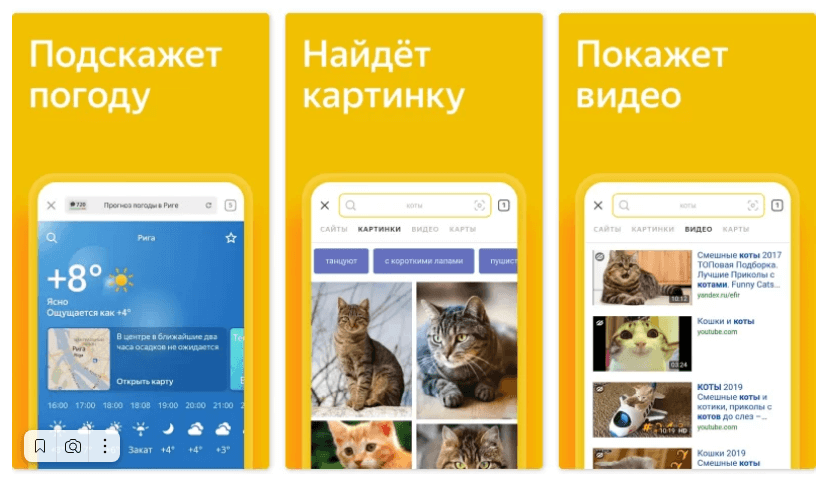
«Черный список» (BlackList)
Стоимость: бесплатно; pro-версия — 379 руб. (единоразовая оплата)
Где работает: iOS
Как работает: через настройки вашего смартфона позволяет блокировать звонки и определять звонящего. В pro-версии можно вставлять телефонные номера из буфера обмена, импортировать CSV-файлы (табличные данные в формате простого текста) из других приложений и облачных сервисов (Apple iCloud Drive, Google Drive, Microsoft OneDrive), а также задавать диапазоны телефонных номеров.
Как подключить?
Откройте «Настройки», далее — «Блокировка и идентификация вызова», и включите сервис BlackList.
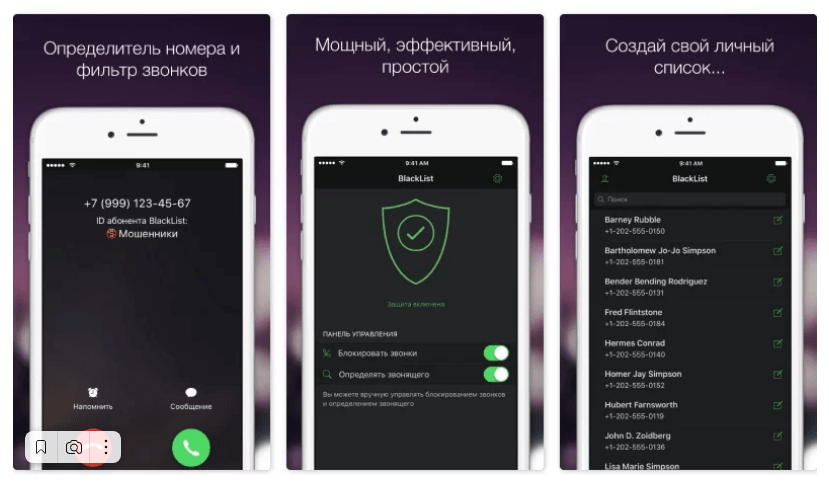
Kaspersky Who Calls
Стоимость: бесплатно; расширенная версия — 129 руб./мес. или 1190 руб./год.
Где работает: iOS, Android
Как работает: ключевая особенность этого приложения — формирование собственной антиспам-базы. Kaspersky Who Calls обнаруживает во входящих звонках неизвестные номера, предоставляет сведения о них (название организации) и автоматически блокирует спамеров.
Как подключить?
- На iOS через настройки смартфона в «Блокировке и идентификации вызова».
- На Android через настройки смартфона в «Приложениях» выбираете Who Calls и устанавливаете разрешения для контактов, списка вызовов и телефона.
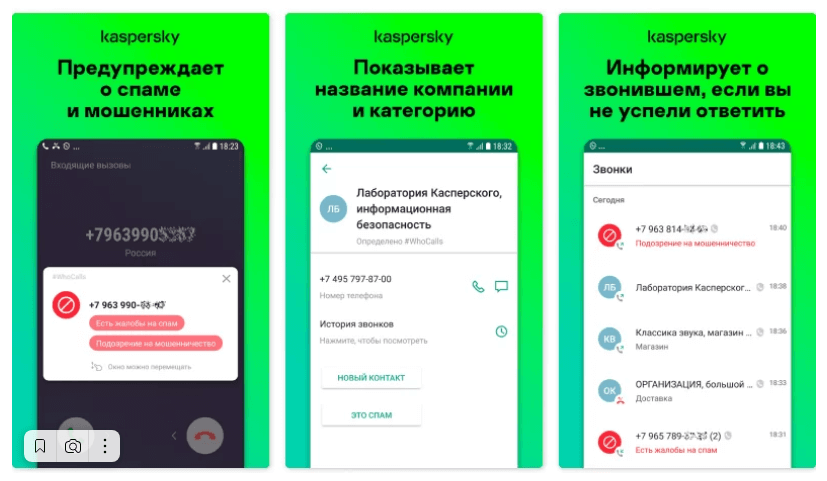
«Кто звонит? Не бери трубку!»
Стоимость: бесплатно; премиум-версия — $2,99 в неделю или $8,99 в месяц
Где работает: iOS
Как работает: выявляет спам-звонки, ищет неизвестные номера, блокирует нежелательные номера и СМС. В премиум-версии доступна расширенная база спамеров.
Как подключить?
Через настройки смартфона в «Блокировке и идентификации вызова».
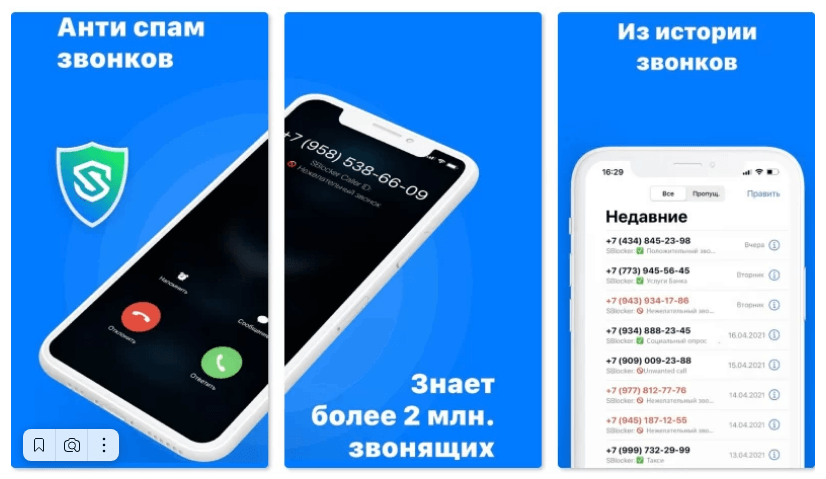
2ГИС
Стоимость: бесплатно
Где работает: iOS, Android
Как работает: 2ГИС сообщает, из какой компании вам звонят, проверяя входящие звонки по базе.
Как подключить?
- На iOS через настройки смартфона в «Блокировке и идентификации вызова».
- На Android через настройки смартфона в «Приложениях» выбираете «2ГИС» и устанавливаете разрешения для контактов, списков вызова и телефона.

REKK-блокировка звонков
Стоимость: бесплатно; подписка — 199 руб. в мес., 149 руб. в неделю, 799 руб. в год
Где работает: iOS, Android
Как работает: блокирует любые спам-номера и СМС, в том числе иностранные. После подписки приложение позволяет определить не только название компании, но и ее местоположение, дополнительные контактные данные.
Как подключить?
- На iOS через настройки смартфона в «Блокировке и идентификации вызова».
- На Android через настройки смартфона в «Приложениях» выбираете Android и устанавливаете разрешения для контактов, списков вызова и телефона. Чтобы узнать владельца номера телефона, просто введите номер в приложении.
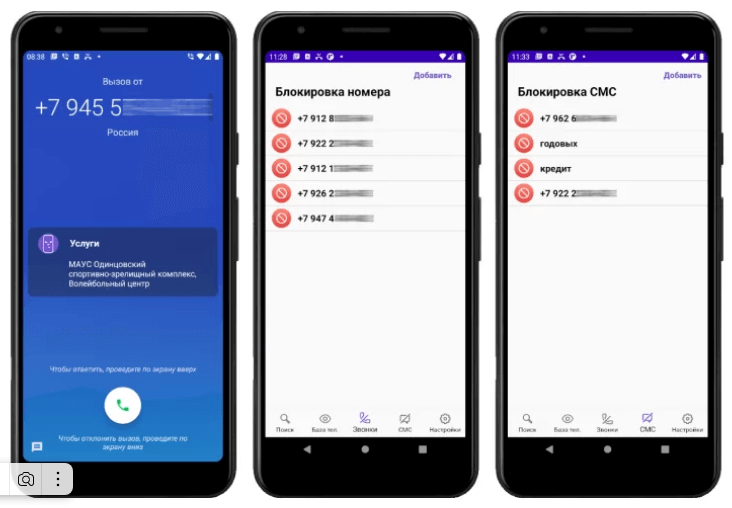
Sync.Me — Caller ID & Contacts
Стоимость: бесплатно; рro-версия — 1490 руб. в год (первые 30 дней бесплатно)
Где работает: iOS, Android
Как работает: приложение определяет номер и синхронизирует контакт с его соцсетями. Таким образом, вы сможете увидеть фото звонящего. Однако это доступно лишь в pro-версии. Помимо классических функций, связанных с определением спам-звонков, Sync.me поможет найти пропущенный номер и подсказать, кто это был.
Как подключить?
Для определения спам-звонков зайдите через настройки в блокировку идентификации, а чтобы узнать, кто звонил, просто введите номер прямо в приложении.
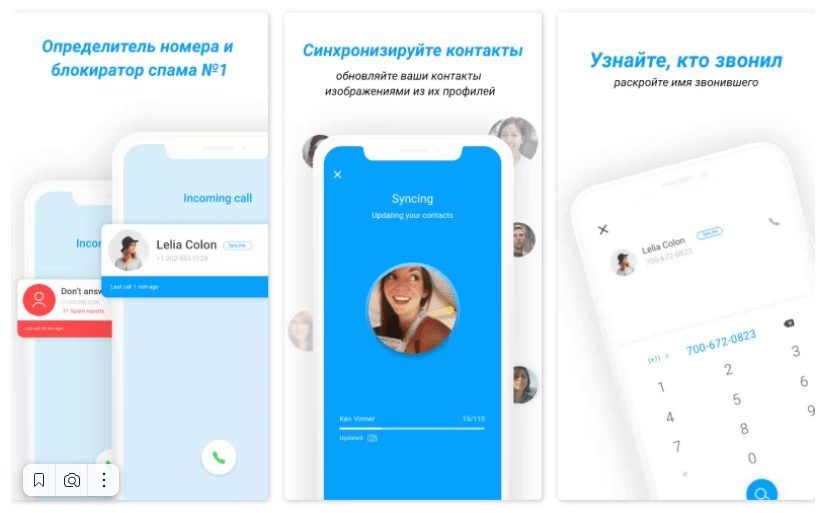
Тинькофф — бесплатный определитель номера
Стоимость: бесплатно
Где работает: iOS, Android
Как работает: роль защитника от спама берет на себя голосовой помощник Олег. Он может отвечать на звонки вместо вас, когда вы заняты, а также определять категорию входящего вызова (спам/мошенники/организация).
Как подключить?
Если вы клиент банка Тинькофф, подключайтесь через приложение. Откройте раздел «Еще», далее к «Настройкам», и выберите «Приложение». Затем нажмите на «Определитель номера» и «Обновить базу номеров».
Если вы пользуетесь услугами другого банка, подключайтесь через мессенджеры (Telegram и VK). Для абонентов Тинькофф Мобайл доступна расширенная pro-версия через приложение оператора.
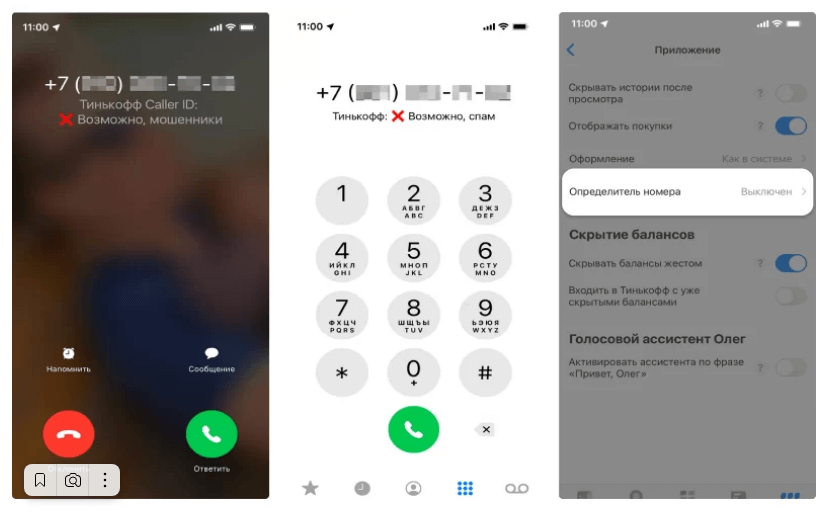
Кто может звонить с неопределённых номеров
Ещё несколько лет назад звонок с неизвестного номера не вызывал никаких подозрений. Люди отвечали в надежде, что им звонит знакомый или даже друг, который приобрёл новую SIM-карту.
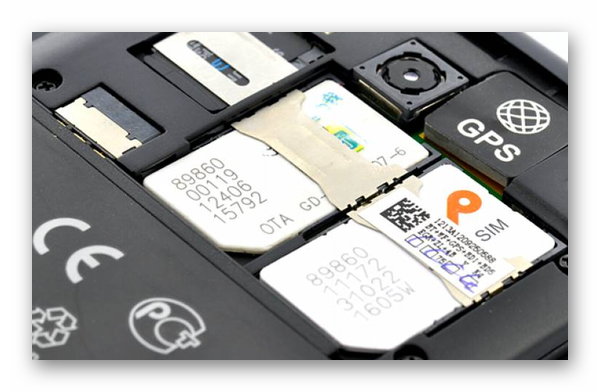
Настало время, когда телефонные мошенники и рекламщики разных продуктов и услуг стали звонить гораздо чаще. Слишком много звонков со спамом, от которых нужно избавиться. Порой их настолько много, что они отнимают наше личное время и приводят к стрессам и беспокойству.
Звонки с неизвестных номеров поступают:
-
От знакомых, которые желают связаться с нами, чей контакт ещё не был добавлен в телефонную книгу;
- Государственных служб и учреждений – когда требуется уведомить граждан о неоплаченных счетах, задолженностях и прочем;
-
Звонки от коммерческих компаний – спам-звонки с предложениями товаров и услуг. Такой тип рекламы называют «холодный обзвон»;
- От мошенников – типы обмана людей по телефону растёт в геометрической прогрессии. Чаще всего целью звонков является узнать у владельца банковской карты его платёжные реквизиты: ПИН-код, ФИО, код из СМС и т.д.
Если телефон абонента не защищён, все нежелательные звонки будут приходить на его устройство. Чтобы этого избежать, необходимо создавать фильтры в своём телефоне, которые помогут отсеивать их и пользоваться телефоном без опасений. О таких инструментах будет рассказано далее. Их можно применять не только на своём телефоне, но и на смартфоне своих детей и родителей, которые значительно чаще становятся жертвой телефонных мошенников.
Как заблокировать скрытый номер?
Заблокировать невидимый номер можно разными способами. Практически всегда устанавливать дополнительные программы на телефон не приходится. Все действия выполняются через настройки стандартного приложения, посредством которого и совершаются звонки. О каждом способе подробно читайте далее.
Способ 1: через настройки
В настройках приложения для совершения вызовов можно активировать опцию, отвечающую за блокировку неизвестных номеров. Так как моделей смартфонов сейчас огромное множество, то и порядок действий немного отличается. Вот первая инструкция, которая в большинстве случаев является универсальной:
- Открываем программу, посредством которой совершаются все звонки.
- Нажимаем по трем точкам в углу экрана.
- В появившемся меню выбираем «Настройки».
-
Переходим в раздел «Заблокированные номера».
-
Возле строки «Неизвестные номера» переводим ползунок вправо. Эта опция отвечает за блокировку вызовов со скрытых номеров.
- Для сохранения изменений достаточно просто закрыть настройки.
Не нашли подобную опцию в стандартном приложении для звонков? Не беда, значит она находится в другом разделе. Обнаружить его вам поможет следующее руководство:
- Открываем настройки телефона.
- Переходим в раздел «Приложения», а затем выбираем «Системные приложения».
-
Находим программу «Телефон» и нажимаем по её названию в списке.
-
Открываем вкладку «Антиспам» и возле соответствующей строки переводим бегунок вправо.
- Затем заходим в подкатегорию «Блокировка вызовов» и ставим галочку в пункте «Блокировать вызовы со скрытых номер».
- Сохраняем изменения, просто свернув или закрыв настройки.
Способ 2: через стороннее приложение
В Play Маркете вы можете найти огромное количество программ, позволяющих блокировать не только выбранные контакты, но и звонки со скрытых номеров
Например, рекомендуем обратить внимание на бесплатное приложение «Не звони мне». По названию уже сразу можно понять, для чего предназначена утилита
Удалось установить программу? Тогда переходите к инструкции и активируйте нужную опцию:
- При первом запуске предоставляем доступ к телефонной книге и контактам, выбрав в появившемся окне «Разрешить».
- Открываем боковое меню, нажав по иконке в виде трех черточек.
-
Здесь переходим в раздел «Настройки».
-
Находим строку «Блокировать скрытые номера» и возле неё переводим ползунок вправо. А если опция уже активирована, то ничего изменять не требуется.
Вот и всё, теперь вы себя полностью обезопасили от подозрительных звонков. Если верить отзывам в Google Play, то приложение отлично блокирует не только неопознанные номера, но и даже контакты мошенников. Так ли это сказать трудно, но вы можете всё лично протестировать. А если это приложение вас не устроило, то найдите ему достойную замену. Например, утилиту «Calls Blacklist».
Как заблокировать звонки с определенных номеров
Если вы хотите заблокировать звонки с конкретных номеров, а не только с неизвестных номеров, Реалми имеет функцию блокировки звонков на основе определенных номеров. Чтобы использовать эту функцию, придерживайтесь следующих действий:
- Найдите настройки системы на вашем Реалми.
- Выберите «Телефон».
- Найдите «Дополнительные услуги».
- Откройте «Голосовой вызов».
- Отметьте нужные пункты в «Запрет вызова».
- Введите четырехзначный пароль, чтобы подтвердить изменения.
Теперь выбранные номера будут заблокированы, и вы больше не будете получать звонки от этих номеров. Обычно паролем является комбинация 0000, 1111 или 1234. Если у вас возникнут проблемы с паролем, свяжитесь с вашим оператором.
Как анонимные звонки отображаются на экранах разных телефонов
На Android-телефонах разных производителей анонимный вызов может обозначаться как Неизвестный номер, Неизвестно, Номер Скрыт, а если перевести язык телефона на английский, то соответственно: Private Number, Hidden, Anonymous, Withheld или Unknown number.
Из-за такого разнообразия и двусмысленности некоторых обозначений, в голове у пользователя иногда возникает путаница. Куда уместнее было бы использовать слово «Анонимный» или «Скрытый», нежели «Неизвестный», ну да ладно.

На экране айфона во время такого звонка в зависимости от модели может отображаться Анонимный абонент, Аноним или Неизвестный абонент, а в случае, если установлен английский язык интерфейса — Unknown caller или No Caller ID. Хоть версия iOS и одинаковая, но на экране разных поколений айфонов будет написано по-разному.
Как заблокировать звонки с неизвестных номеров
Есть несколько способов заблокировать звонки с неизвестных номеров на вашем телефоне. Один из них — использовать встроенное приложение «Телефон». Сначала откройте приложение «Телефон» на вашем устройстве. После этого найдите значок «Ещё» и коснитесь его. Затем из меню выберите пункт «Настройки заблокированных номеров». В этом разделе вы сможете включить параметр «Неизвестные номера». Теперь все звонки с неизвестными номерами будут автоматически блокироваться. Этот способ позволяет избавиться от нежелательных звонков от неизвестных абонентов и снизить количество ненужных перебоев во время работы или отдыха. Если вы хотите изменить эту настройку, вы можете всегда вернуться в раздел «Настройки заблокированных номеров» и выключить параметр «Неизвестные номера». Это позволит вам снова получать звонки с неизвестных номеров, если это будет необходимо.
Как заблокировать звонки с неизвестных и скрытых номеров на Android
В последнее время просто какая-то эпидемия голосового спама: постоянно звонят с предложением взять кредитную карту, подключиться к другому Интернет-провайдеру, какие-то опросы, а иногда и просто тишина в трубке.
Честно говоря, для меня загадка, почему до сих пор не запретят этого делать (по крайней мере всем крупным компаниям), или не заблокируют подобных дельцов на уровне операторов. Хотя, «Если звезды зажигают, значит это кому-нибудь нужно. «.
В общем, одним из решений этой проблемы может стать настройка телефона в спец. режим: он будет сбрасывать все вызовы с неизвестных номеров — то есть тех, которых нет в вашей записной книжке (что не занесены в контакты).
Все нужные настройки можно задать достаточно быстро: на всё-про-всё уйдет порядка 2-3 мин. Собственно, в этой заметке приведу несколько способов, как это всё можно сделать.
Как скрыть свой номер телефона от посторонних глаз?
Если вы не хотите раскрывать свой номер телефона другим людям, необходимо использовать специальные технологии, которые позволяют скрыть его. Например, можно использовать функцию «Конфиденциальный режим» на своем телефоне, которая не позволит вашему номеру отображаться при звонках.
Также можно использовать приложения для звонков, которые позволяют звонить с помощью виртуального номера. В этом случае ваш настоящий номер телефона не будет отображаться на экране у звонящего.
Для максимальной защиты своего номера важно обратить внимание на настройки конфиденциальности на своем мобильном телефоне. Некоторые операторы предоставляют возможность блокировки номера при звонках
- Используйте «Конфиденциальный режим» на своем телефоне
- Используйте приложения для звонков с виртуальным номером
- Настройте блокировку номера при звонках с помощью оператора сотовой связи
Защита своего номера телефона от посторонних глаз поможет избежать нежелательных звонков и спама. Не забывайте следить за настройками конфиденциальности на своем мобильном телефоне и не давайте свой номер лишним людям.
Почему не стоит разговаривать со спамерами
- Позвонили и сбросили. Не перезванивайте сами незнакомым контактам. Звонивший вам может использовать платный номер, за который придется вам дорого заплатить.
- Вам позвонили из банка? Вы видите реальный банковский номер. Но это не так. Мошенники умеют подменять номера.Начинаете разговор, слышите обычную речь менеджера. Даже на заднем фоне рабочий шум (очень многие попадаются на эту удочку, так как выглядит все естественно).Скажите, что вы перезвоните по этому номеру сами сейчас и увидите реакцию. Вас начнут отговаривать перезвонить. А все потому, что позвонив вы попадете в банк. Там услышите в ответ, что вам никто не звонил с банка.
- Если вы все-таки решили поговорить с неизвестным абонентом. Попросите его представиться, назвать организацию, разрешение у этой организации на обработку ваших персональных данных. Предупредите, что разговор записывается.
С вами поспешат распрощаться.
Как защититься от нежелательных звонков?
Получать надоедливые звонки с неизвестных номеров – это довольно распространенная проблема, с которой сталкиваются многие пользователи мобильных телефонов. К счастью, есть несколько способов, которые помогут избежать нежелательных звонков и защитить вас от надоедливых автодозвонов.
Первый способ: Один из самых действенных способов избежать нежелательных звонков – это заблокировать номер телефона, с которого вы получаете эти звонки. Если у вас есть смартфон, вы можете легко заблокировать номер телефона с помощью встроенных в функций операционной системы инструментов.
Второй способ: Вы можете попросту отключить звонки с неизвестных номеров, если они вам доставляют лишь неудобства. Для этого вам нужно настроить фильтр на вашем телефоне, который будет отфильтровывать звонки с неизвестных или спам-номеров. Вам не придется больше беспокоиться о надоедливых автодозвонах или звонках.
Третий способ: Также есть возможность передавать нежелательный звонок ботам, которые обычно отвечают на звонки и позволяют заблокировать номер в случае, если он является спамом. Это один из самых надежных способов избежать звонков с нежелательных номеров.
Таковы несколько способов, которые помогут избежать нежелательных звонков с неизвестных номеров. Они помогут вам защититься от надоедливых автодозвонов и сохранить покой в вашей жизни.
Блокировка вызовов от всех, кроме контактов, на iPhone
Ну и напоследок — про блокировку вызовов на айфоне. Здесь есть тот же режим «Не беспокоить», но в iOS он как раз сбрасывает звонки, а не просто глушит звук, как в аналогичной функции в Android. Поэтому, для блокировки всех входящих вызовов, кроме нужны контактов, вам нужно выполнить следующие настройки:
- Зайдите в Настройки.
- Выберите режим Не беспокоить:
- Активируйте его при помощи выключателя в самом верху.
- Теперь чуть ниже найдите параметр Допуск вызовов и установите От всех контактов или От избранных. Этим вы укажите айфону, какая группа абонентов будет дозваниваться. В нашем примере я выбрал, чтобы ко мне дозванивались только люди, которых я внес в контакты:
Новый способ: Блокировка звонков с незнакомых номеров на iPhone в iOS 13 и iOS 14
В iOS 13 появилась функция отклонения входящих звонков с номеров, которые не записаны в ваших контактах. В новой ОС эта фича существует параллельно с «черным списком» и если вы ее активируете, Айфон будет точно так же сбрасывать все звонки от абонентов, не внесенных в телефонную книгу.
Отличие от функции «заблокированные контакты» лишь в том, что при использовании приглушения незнакомых абонентов вы будете получать уведомления о том, что звонок был заблокирован и отключить эти оповещения пока нельзя.
Так что если ваш iPhone поддерживает новую iOS, то этот способ вам должен понравиться, т.к. вам не нужно больше постоянно держать включенным режим «Не беспокоить», который глушит все уведомления. К слову, iOS поддерживают iPhone 6S и новее, включая iPhone SE.
Чтобы заблокировать звонки с незнакомых номеров на iPhone с iOS 13 или iOS 14, выполните следующие шаги:
- Зайдите в Настройки iPhone;
- Прокрутите страницу вниз примерно до середины;
- Выберите Телефон.
- Активируйте Заглушение неизвестных абонентов:
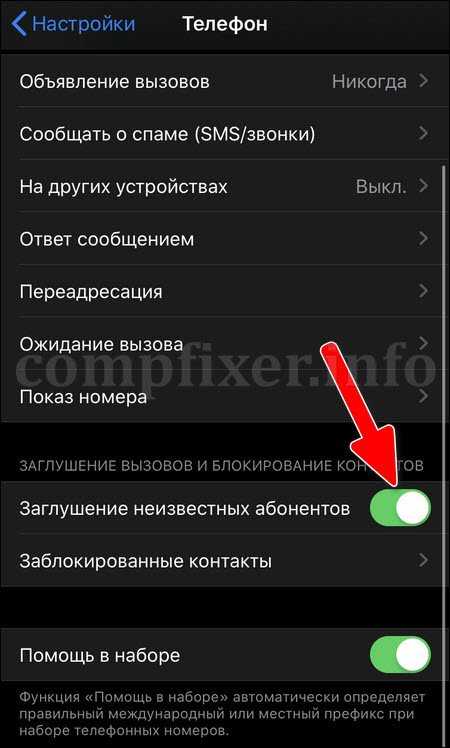
Блокируем звонки от людей, которых нет в контактых Хочется верить, что в будущем эту функцию как-то переименуют в нечто более серьезное и менее смешное (я сперва прочел «оглушение незвестных абонентов»). Обновление 2021 года: переименовали. Убрали слово «абонентов».
***
Еще несколько лет назад на этом статью можно было бы и закончить. Но в наше время этого недостаточно. Сейчас большое распространение получили мессенджеры — приложения для обмена сообщениями для iOS и Android.
Большинство из них давно перестали быть просто текстовыми мессенджерами. Теперь почти все такие приложения поддерживают как голосовые, так и видеовызовы. Поэтому, нежелательные звонки с незнакомых номеров поступают нынче и из мессенджеров.
И если за мобильную связь нужно хоть сколько-нибудь денег заплатить, то с Вотсапом и Вайбером все иначе: подключился где-нибудь к Wi-Fi и звони, куда хочешь бесплатно. Такие вызовы совершаются не через традиционную сотовую связь, а через Интернет, посредством технологии VoIP.
Услуги антиспама операторов сотовой связи
Если вы хотите избавиться от спамеров раз и навсегда, воспользуйтесь услугами мобильных операторов. Их преимущество — в наличии базы со списком всех спам-номеров, которые могут стать потенциальной угрозой для вас. Однако большинство таких опций платные.
Мегафон
На мегафоне доступны услуги «Черный список» или «СМС-фильтр», которые за 3 рубля в день обещают защитить вас от подозрительных номеров или мошенников.
«СМС-фильтр» предназначен для блокировки нежелательных СМС, а «Черный список» защитит вас от спам-звонков. Для подключения первой услуги введите *440# и нажмите кнопку вызова, для второй — *130# и вызов.
МТС
МТС предлагает подключиться к услуге «Блокировка спам-звонков» за 1 руб./сутки. Преимущества услуги: вы получите защиту от спамеров и мошенников, номера которых проверяются по актуальной спам-базе.
Подключить команду можно по вызову *230#. Первые семь дней услуга предоставляется бесплатно.
Tele2
Оператор предлагает три услуги, которые избавят вас от спама: «Черный список», «Антиспам», «SMS-фильтр». Подключите их через команды или личный кабинет.
- «Черный список» позволяет заблокировать номера, с которых поступают нежелательные звонки или СМС. Стоимость услуги — 3 руб./день. За эту сумму вы сможете просматривать контакты, внесенные в черный список, и проверять звонки от них. При попытке вызвать ваш номер заблокированный контакт услышит «Абонент недоступен». Вы сами формируете черный список с помощью команд *220*1*# — добавить номер; *220*0*# — удалить номер. Количество номеров в черном списке неограниченно. Но за каждый добавленный номер придется заплатить 1,6 руб.
- Бесплатная услуга «Антиспам» блокирует нежелательные СМС с рекламой. Заблокировать спам-контакт можно, набрав SMS с номером абонента и отправив его на номер 345.
- Услуга «SMS-фильтр» автоматически блокирует сообщения с рекламой за 4 руб./день. Фильтр позволяет создать «Белый список» и «Черный список», в которые можно внести желаемые номера. В «Белом списке» числятся контакты, сообщение от которых доходят до вас. «Черный список» служит для блокировки спам-контактов. Подключиться можно, отправив SMS с текстом «старт» на номер 9361 или введя USSD-команду *936*8# и нажав на вызов.
Билайн
Пользователи Билайна могут оградить себя от нежелательных звонков с помощью услуги «Черный список», которая позволяет управлять пропущенными звонками и отклонять вызовы от заблокированных контактов. Абонентская плата — 1,01 руб./сутки, а за добавление каждого номера в блок необходимо платить по 3,05 руб.
Подключить услугу можно через браузер и личный кабинет, приложение «Мой Билайн» или воспользовавшись USSD-командой, вызвав *110*771#.
Услуга «Антиспам» используется для блокировки нежелательных сообщений. Подключить ее можно бесплатно через официальных представителей мобильного оператора (позвонить или прийти лично в офис) или личный кабинет.
Благодаря «Антиспаму» сообщения будут уходить в черный список автоматически: когда с вами будет связываться незнакомый номер, то во всплывающем окне смартфон предложит заблокировать его.
Как заблокировать номер
Блокировка номера средствами Android
Сначала мы внесем контакт в черный список, не пользуясь приложениями и услугами сотового оператора. Рекомендуем для начала попробовать именно этот способ — блокировку чужого номера телефона с помощью средств, встроенных в операционную систему. Но воспользоваться им могут далеко не все абоненты, а только владельцы смартфонов с версией
Android, не ниже 6 (на ранних версиях такой возможности нет) и гаджетов от Samsung (версия OS может быть даже старой).
Для смартфонов с «чистой» операционной системой Андроид версии 6 действует такой способ блокировки:
- Откройте список вызовов. Нажмите на ненужный контакт, который хотите внести в черный список, удерживая его до появления меню.
- Появится выбор действий. Там есть пункт «Заблокировать номер». Выберите это действие, и этот контакт больше Вас не побеспокоит: Вы не получите от него уведомлений и звонков.
Также можно перейти в Настройки контактов, кликнув на три точки вверху экрана смартфона, и там найти опцию блокировки номеров.
Если у Вас смартфон от Samsung с пользовательским интерфейсом TouchWiz, можно внести контакт в черный список средствами самой платформы. Делается это следующим образом:
- Если смартфон Samsung работает на старой версии операционной системы Андроид, откройте контакты, выберите нужный и заблокируйте, выбрав соответствующий пункт меню (добавление в черный список).
- Если смартфон Samsung работает на новой версии Android, откройте приложение «Телефон», нажмите «Еще», чтобы перейти в «Настройки», и кликните соответствующий пункт (блокировку звонков).
Этот первый способ — блокировка звонков средствами ОС — не сбрасывает вызов и не уведомляет абонента, что он в черном списке у Вас (недоступен). Вызовы продолжают идти, но Вы их не видите. Если Вам обязательно нужно, чтобы неугодный собеседник знал, что Вы его блокируете, воспользуйтесь другими способами.
Блокировка звонков с помощью приложений Android
В магазине приложений есть огромный выбор программ, которые можно использовать для блокировки входящих вызовов и SMS-сообщений.
Преимущества этих программ в том, что они позволяют как угодно настраивать контакты. Можно внести номер в белый или черный список, заблокировать временно ит.п. Одним словом, сторонние приложения для тех, кто предпочитает пользоваться множеством полезных опций. Я рекомендую одно из трех приложений, доступных в официальном магазине Google:
- Блокиратор надоедливых звонков. Разобраться в тонкостях настроек не составит труда — блокиратор вызовов имеет русскоязычную поддержку.
- Mr. Number-Block calls & spam. Приложение, использующееся не только для блокирования нежелательных звонков, но и для предупреждения спама. Также позволяет определить ID звонящего абонента. Правда, для настроек Вам понадобится знание английского языка.
- Если первое и второе приложение имеет ряд платных функций, то утилита Блокировщик звонков абсолютно бесплатна и удобна в использовании. С ее помощью Вы не только заблокируете вызов, но и сможете управлять списками своих контактов.
Любое из этих приложений не уведомляет Вас о звонках контактов из черного списка, в то же время, посылая в ответ сигнал «занято».
Когда пригодится функция запрета входящих вызовов со скрытых номеров
Логично предположить, что чаще всего услугой сокрытия номера пользуются абоненты, у которых есть причины его скрывать. Это могут быть и службы такси, которые часто звонят с GSM-шлюзов, потому что не хотят, чтобы на номер шлюза перезванивали, и представители различных других компаний. Порой, даже ваши друзья могут звонить вам со скрытого номера с целью заинтриговать или разыграть вас. Однако, часто подобными приемами также пользуются коллекторы, мошенники и прочие неприятные личности.
Из моего опыта могу сказать так: услугой сокрытия номера чаще всего пользовались люди, с которыми мало кто хочет общаться. Как правило, на звонки таких людей не отвечают, а их номера телефонов заносят в чёрные списки. Поэтому, звонок со скрытого номера — это один из их методов дозвониться тому, кто не очень хочет с тобой говорить.
А функция запрета звонков с неизвестных абонентов фактически добавляет скрытый номер в чёрный список.
Заключение
Как защитить смартфон от мошенников и спам-звонков, какой способ выбрать, зависит от вас. Используйте возможности мобильных операторов или попробуйте мобильные приложения.
И не забывайте о простых рекомендациях, которые помогут избежать телефонного мошенничества!
Теперь и вы знаете, как защитить смартфон от мошенников и спам-звонков.
Кстати, рекомендую почитать эти полезные книги:
1. Книга «Укрощение Windows 10. Настройка, оптимизация и безопасность» – содержит подробные материалы и знания по работе с операционной системой Windows 10, начиная с настройки и оптимизации системы, заканчивая обеспечением безопасности системы. Она предназначена для пользователей, которые хотят укротить и взять под полный контроль обновлённую «десятку».
2. Книга «Экстренная помощь для компьютера» – это пошаговое руководство о том, что нужно делать, если внезапно отказала операционная система Windows или аппаратная часть компьютера. Как можно быстро реанимировать и восстановить компьютер, если это все-таки случилось. Это мощный инструмент для оказания экстренной помощи вашему компьютеру!
3. Книга «Полная защита системы от любых атак» – это концентрация моего многолетнего опыта по обеспечению защиты и безопасности стационарных компьютеров, ноутбуков, мобильных устройств, а также роутеров. Она поможет обеспечить максимальную защиту системы от любых атак – хакеров, вирусов и вредоносного ПО, защитить роутер в домашней сети, обеспечить полную анонимность и безопасность пребывания в сети Интернет.
4. Книга «Резервное копирование компьютерных систем и мобильных устройств» – пошаговое руководство по обеспечению безопасности и гарантированной защите от потерь важных данных, по грамотной организации и настройки резервного копирования, чтобы процесс резервирования работал в автоматическом режиме.
5. Книга «Wi-Fi по максимуму. Как улучшить качество связи без дополнительных затрат» – содержит подробные материалы, знания и мой многолетний опыт работы с маршрутизаторами (роутерами) и дополнительными устройствами, которые расширяют и улучшают домашнюю сеть. Книга поможет пользователям использовать свою сеть Wi-Fi по максимуму, без дополнительных затрат! Начиная с идеальной планировки домашней сети, заканчивая улучшением качества связи и безопасности сети.




























